스마트폰 키보드 첫 영문 자동 대문자 해제 방법

스마트폰을 사용하다 보면 카카오톡부터 인터넷 검색까지 하루에도 수십, 수백 번씩 문자를 쓰고 지웁니다. 이렇게 문자를 사용하다 보면은 한글뿐만 아니라 영어로 된 아이디를 입력하거나, 메일 주소를 쓰는 등 영어문자를 사용하는 경우도 많이 생기에 되는데 이때 영어 문자 첫 글자가 대문자로 입력이 되어 꽤 불편한 적이 많이 있었습니다. 특히나 아이디를 입력할 때는 패스워드 입력 부분에서 입력한 문자가 표시가 되지 않기 때문에 영문에 첫 글자가 자동으로 대문자로 입력되어 계속 로그인이 되지 않아 불편한 경우도 많이 있었습니다.
그래서 오늘은 스마트 폰 영어문자를 좀 더 신경 쓰지 않고 편하게 입력하기 위해서 “스마트폰 키보드 첫 영문 자동 대문자 해제 방법”에 대하여 알아보도록 하겠습니다.
스마트 폰 키보드 첫 영문 자동 대문자 해제 방법
설명은 갤럭시 삼성 키보드 기준으로 설명을 하겠습니다. 매우 간단한 방법이니 금방 설정이 가능합니다.
그리고 갤럭시에는 키보드 설정으로 들어갈 수 있는 방법이 여러 가지가 있습니다. 가장 편한 방법으로 설정을 들어가시면 됩니다.
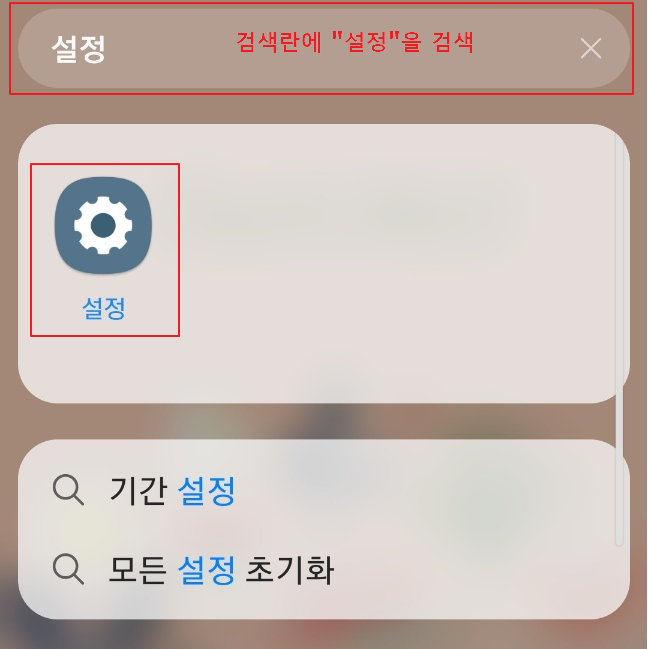
1. 갤럭시 검색에서 "설정"을 검색 후 톱니바퀴 모양의 설정 아이콘을 터치해서 실행합니다.

1-1. (추가 방법) 그리고 설정으로 들어가는 다른 방법으로는 갤럭시 화면 상단바를 내려서 나오는 화면 오른쪽 상단 톱니바퀴 모양의 아이콘을 터치합니다.
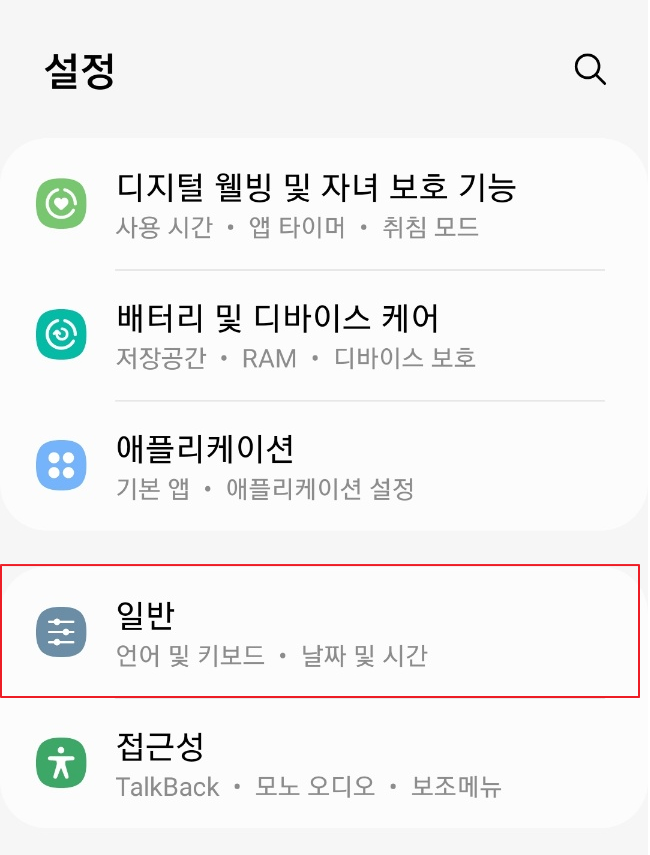
2. 설정 화면에 들어와서 스크롤을 내려서 언어 및 키보드 설정이 가능한 “일반”을 터치합니다.
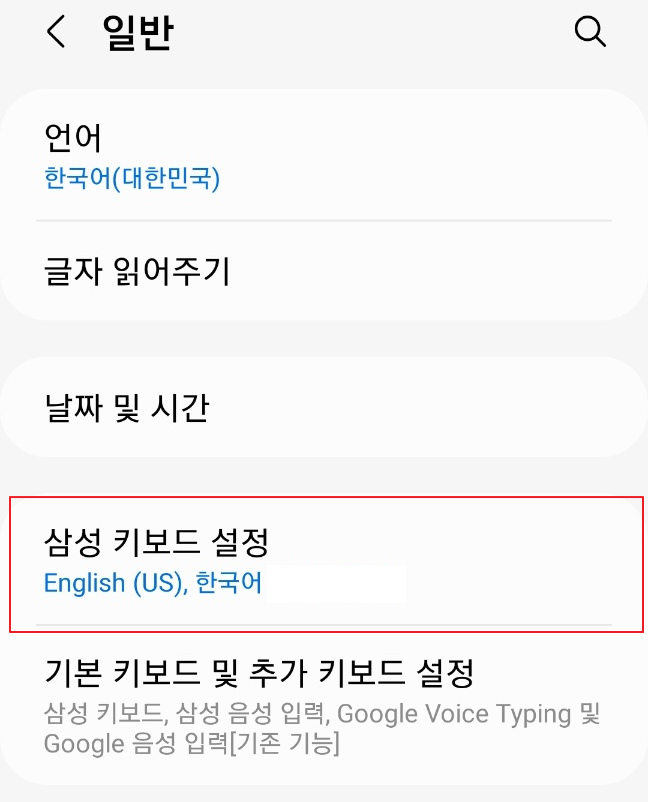
3. 일반 화면으로 넘어가서 화면에서 보이는 “삼성 키보드 설정”을 터치합니다.
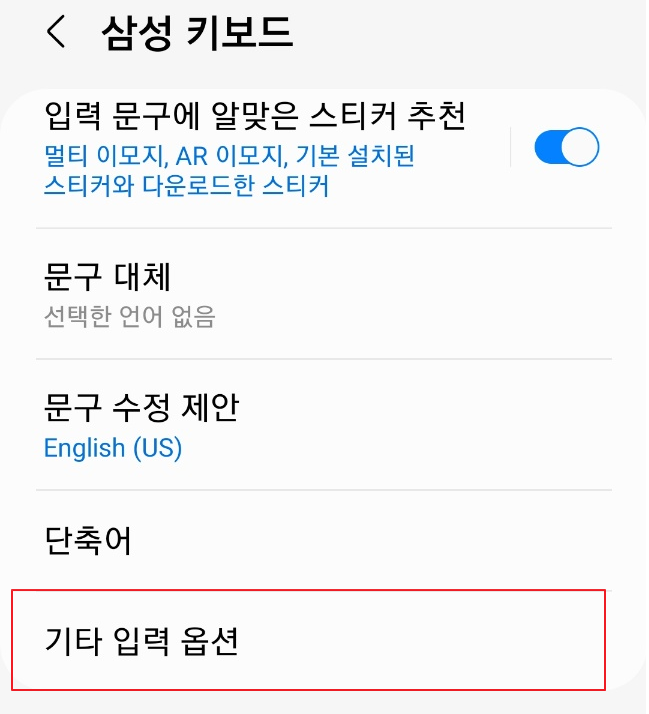
4. 삼성 키보드 화면에 들어와서 “기타 입력 옵션”을 선택하여 터치합니다.
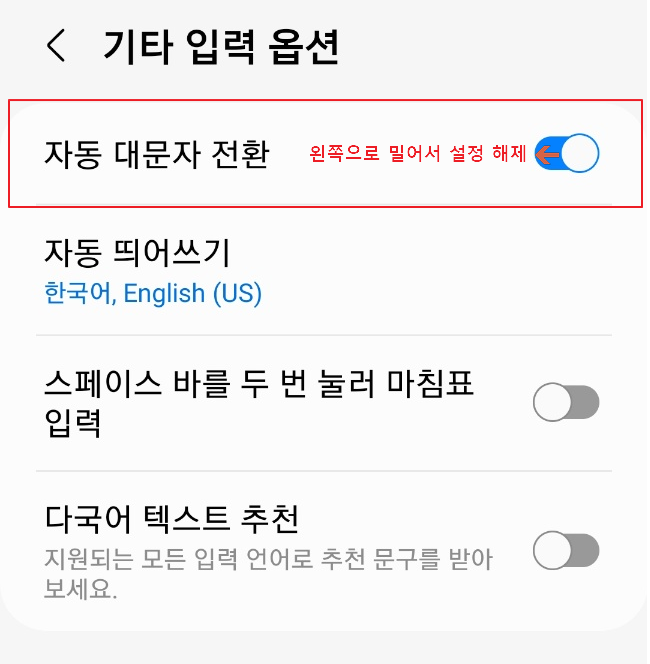
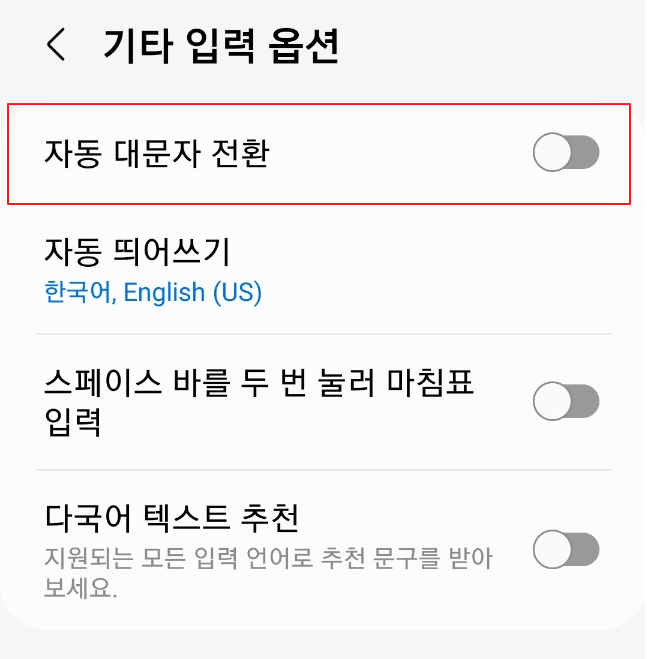
5. 마지막으로 기타 입력 옵션 화면이 나오면 상단에 활성화되어있는 "자동 대문자 전환" 항목을 비활성화시켜줍니다.
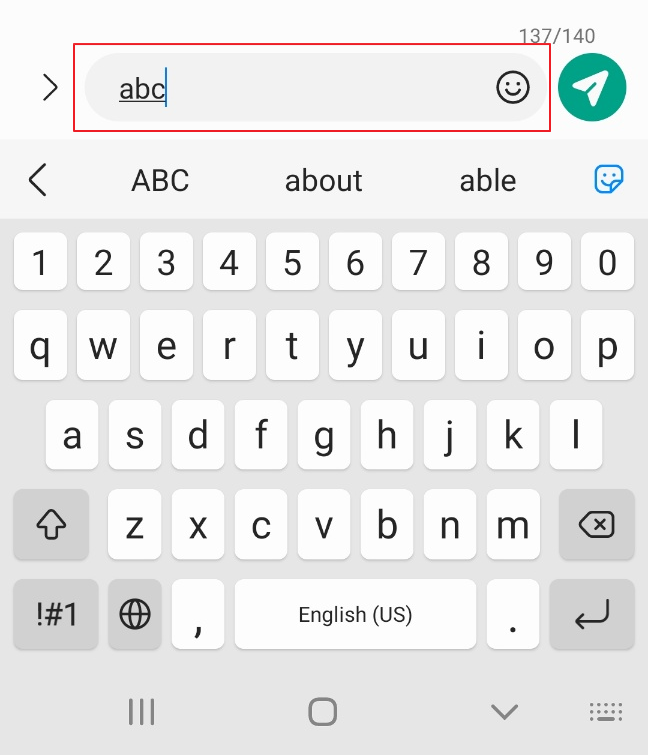
6. 자동 문자 전환 항목을 비활성화하면 키보드에서 영문을 입력할 때 처음부터 소문자로 입력이 되는 것을 확인할 수 있습니다.
(추가 방법) 키보드 입력창에서 바로 삼성 키보드 화면으로 넘어가는 방법

그리고 추가 내용으로 설정 화면에 따로 들어가지 않고 키보드 입력창에서 바로 톱니바퀴 모양의 설정 아이콘을 터치하여 바로 삼성 키보드 화면으로 넘어가 자동 대문자 전환 항목을 비활성화시키는 방법도 있습니다.
[키보드 입력창에 상단 톱니바퀴 모양의 설정 아이콘 터치 → 삼성 키보드 화면 → 기타 입력 옵션 → 자동 대문자 전환 비활성화]
이상 오늘은 “스마트 폰 키보드 첫 영문 자동 대문자 해제 방법”대하여 알아보았습니다.
요즘은 PC보다도 스마트폰 키보드를 훨씬 많이 사용하는 것 같습니다. 그렇기 때문에 이런 사소한 내용이라도 좀 더 편리하게 설정을 해두면 모바일 키보드를 입력할 때 훨씬 편리하게 사용을 할 수 있습니다. 스마트폰을 사용하면서 앞으로도 좀 더 많은 설정을 배워보기를 바라며 오늘 포스팅은 여기에서 마무리하겠습니다.
[참고자료] 삼성 갤럭시 설정 화면 참고
위 포스팅은 개인적인 생각을 정리하여 포스팅한 것입니다. 다른 의견이 있을 수도 있으니 참고만 하여주시면 감사하겠습니다.
'IT 테크 > IT 정보' 카테고리의 다른 글
| PC 카카오톡 문단 줄 바꾸기 (0) | 2022.05.10 |
|---|---|
| 윈도우10 글씨 크기 변경하는 2가지 방법 (0) | 2022.05.09 |
| 구글 캘린더 바탕화면 바로 가기 설치하는 방법 (1) | 2022.05.04 |
| 무료 디자인 툴 “미리캔버스(miricanvas)” 사용법 (0) | 2022.04.28 |
| 구글 검색 결과 삭제 요청 방법 (구글 서치콘솔 색인 삭제/ 오래된 콘텐츠 삭제 도구) (1) | 2022.04.25 |




댓글